Sadržaj:
Metod 1: Microsoft PowerPoint
Najčešće se za rad sa prezentacijama na PC-u koristi program Microsoft PowerPoint, pa predlažemo da je razmotrimo kao prvu opciju. Za integraciju jednog projekta u drugi ovde je zadužen poseban alat koji omogućava pravilno postavljanje svih slajdova. O njegovoj upotrebi pročitajte u kompletnom vodiču na našoj stranici, klikom na naslov ispod.
Više informacija: Umetanje prezentacije u prezentaciju u Microsoft PowerPoint
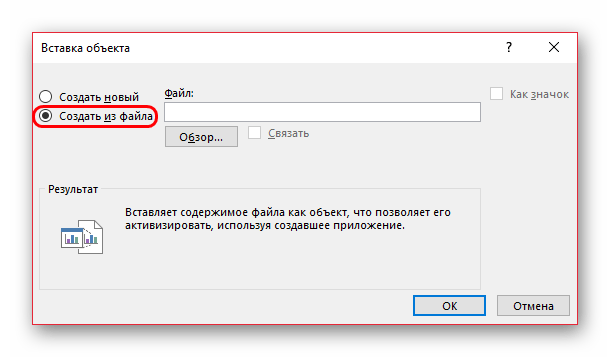
Metod 2: OpenOffice Impress
Sledeća metoda umetanja prezentacije u prezentaciju je korišćenje programa pod nazivom OpenOffice Impress. Ona je jednako popularna kao prethodna i dostupna je besplatno, što omogućava korisnicima koji žele da spoje slajdove samo jednom da je lako preuzmu. Kada se koristi ova aplikacija, izvršenje postavljenog zadatka izgleda ovako:
- Preuzmite ceo paket softvera OpenOffice sa zvanične stranice.U startnom prozoru ne kreirajte novi projekat, već kliknite na dugme "Otvoriti".
- U novom prozoru "Istraživača" pronađite prvi fajl prezentacije i dvaput kliknite na njega da biste ga otvorili.
- Odmah nakon toga, proširite padajući meni "Umetanje", gde izaberite poslednju stavku "Fajl".
- Ponovo preko "Istraživača" izaberite drugu prezentaciju koju želite da umetnete u prvu.
- Pojaviće se meni "Umetni slajdove/objekte", u kojem potvrdite učitavanje celog dokumenta ili proširite listu slajdova da biste izabrali samo potrebne.
- Uverite se da je umetanje prošlo uspešno, a zatim izvršite druge radnje uređivanja, ako je to potrebno.
- Kroz padajući meni "Fajl" pređite na čuvanje projekta, postavite mu novo ime i izaberite mesto na lokalnom skladištu.
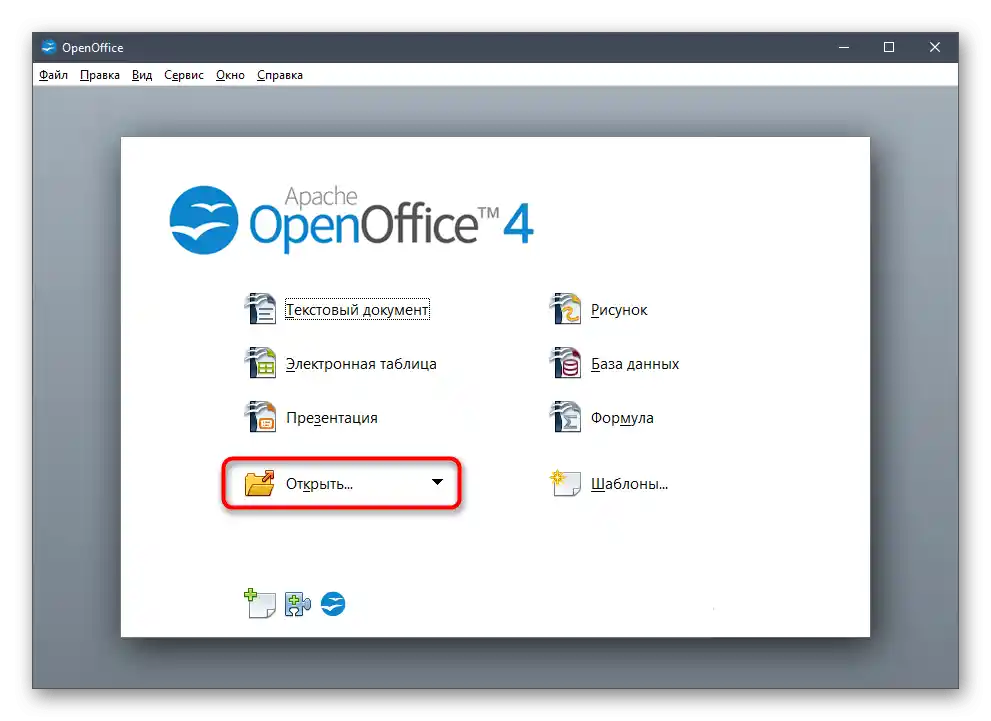
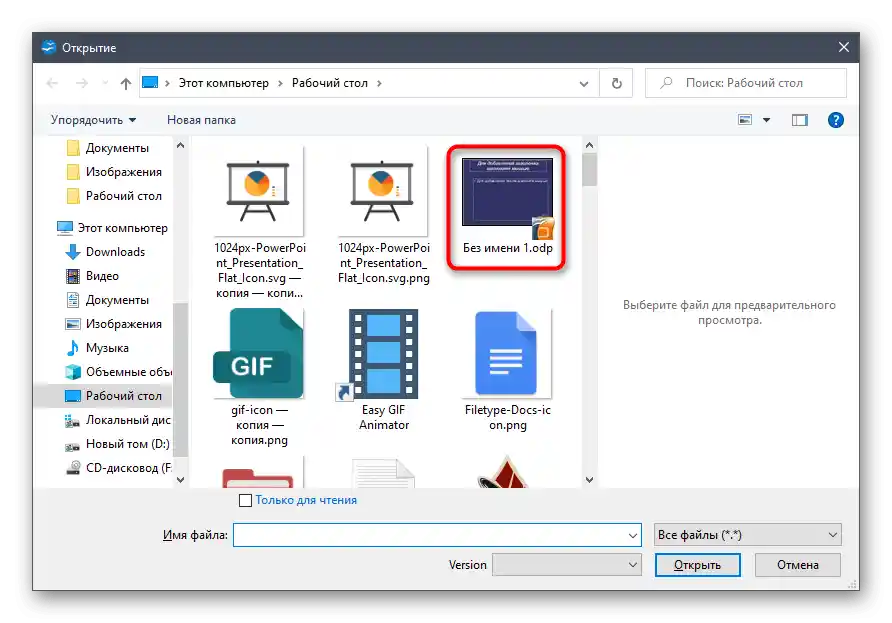
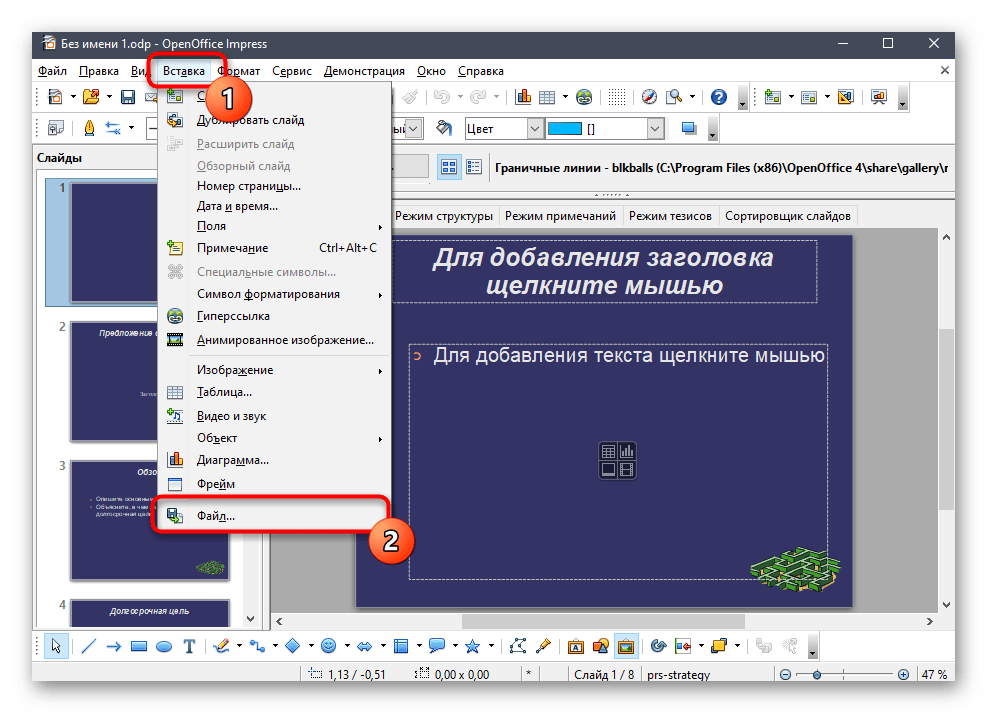
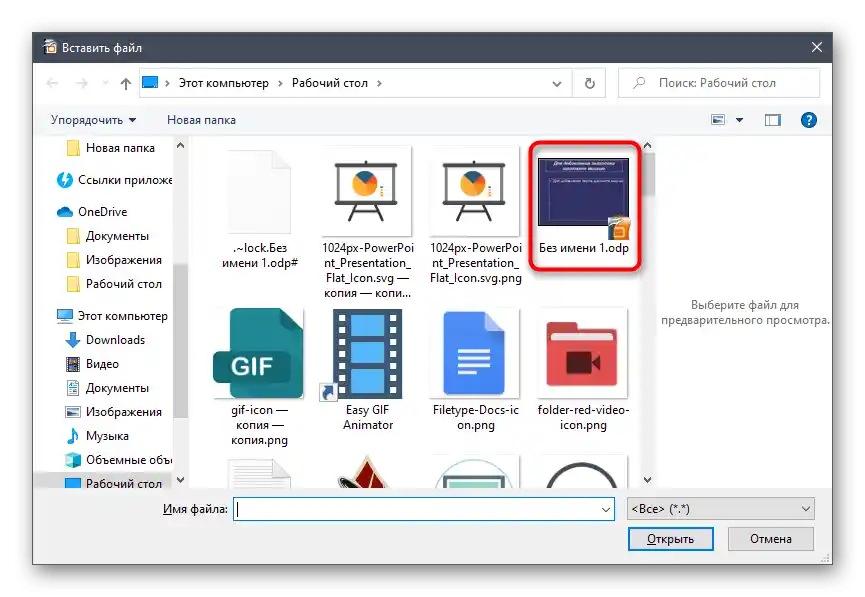
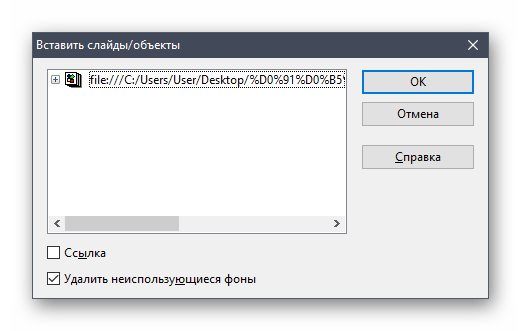
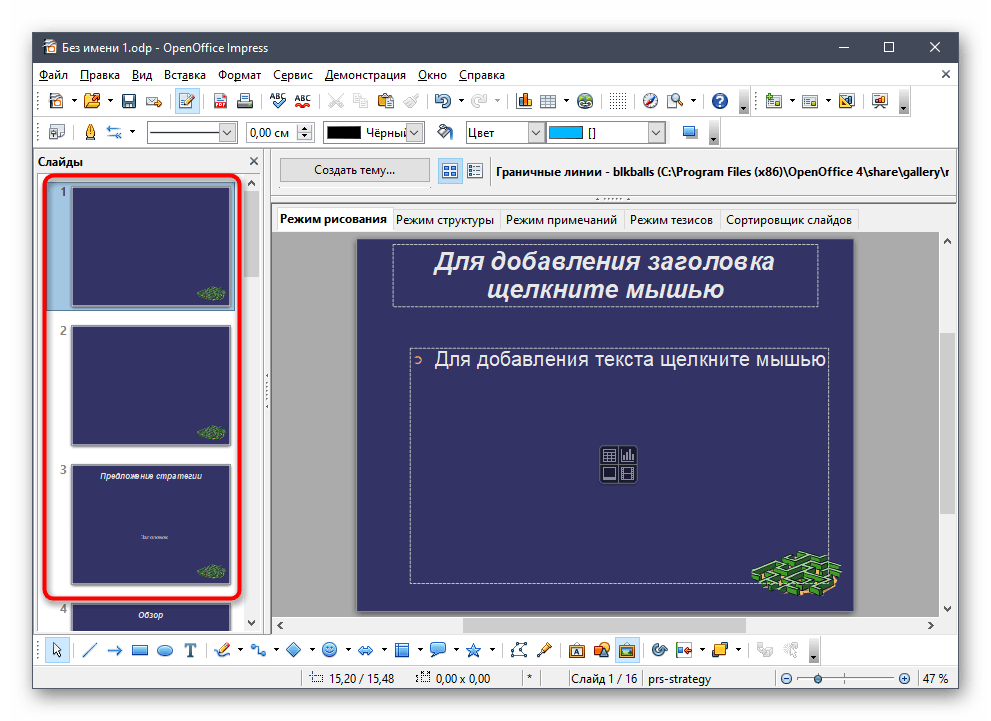
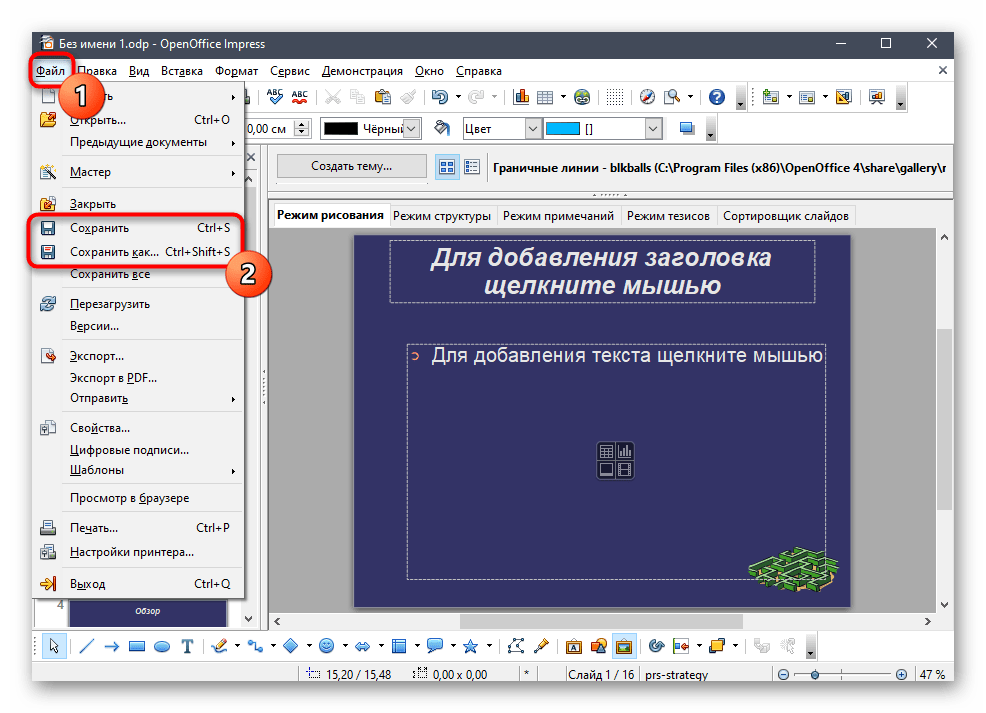
Ništa ne sprečava da menjate bilo koji slajd otvorene prezentacije onako kako vam je potrebno. Koristite ugrađene alate i započnite čuvanje dokumenta tek kada budete sigurni da je uređivanje završeno.
Način 3: Sway
Sway je besplatno rešenje kompanije Microsoft, koje predstavlja mali alat pogodan kako za kreiranje, tako i za uređivanje prezentacija, biltena i raznih dokumenata. Ovo softver podržava samo formate DOCX ili PDF, što je potrebno uzeti u obzir pre početka rada.Ako su prezentacije u jednom od takvih formata, spojite ih na sledeći način:
Pređite na preuzimanje Sway sa zvaničnog sajta
- Napominjemo da se Sway može preuzeti sa zvaničnog sajta putem gornje veze, kao i u Microsoft Store-u, dostupnom korisnicima Windows 10.
- Nakon pokretanja, započnite dodavanje prve prezentacije klikom na "Započnite sa dokumentom".
- U prozoru "Istraživača" pronađite datoteku i dvaput kliknite na nju levim tasterom miša za otvaranje.
- Sačekajte da se projekat formira u konstruktoru programa.
- Nakon toga pređite u odeljak "Umetanje".
- U bloku "Moj sadržaj" kliknite na pločicu "Moj uređaj".
- Pronađite drugu datoteku sa prezentacijom i na isti način je otvorite.
- Zatvorite odeljak "Umetanje", klikom na krstić u gornjem desnom uglu.
- Za uvoz sadržaja dokumenta kliknite na odgovarajući tab u novom bloku.
- Sačekajte da se obrada datoteke završi — to će trajati doslovno jednu minutu.
- Koristite konstruktor za pregled konačnog rezultata ili odmah reprodukujte prezentaciju.
- Kada bude spremno, otvorite meni klikom na dugme sa ikonom tri horizontalne tačke i izaberite stavku "Izvoz".
- Odredite u kom formatu želite da sačuvate dokument, nakon čega završite izvoz.
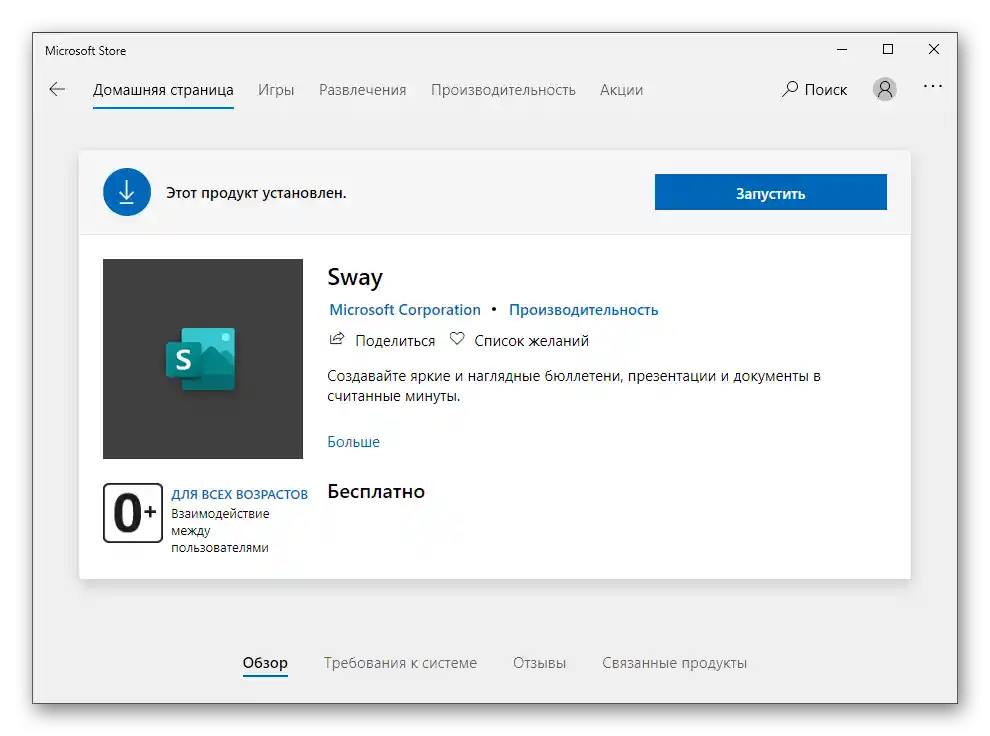
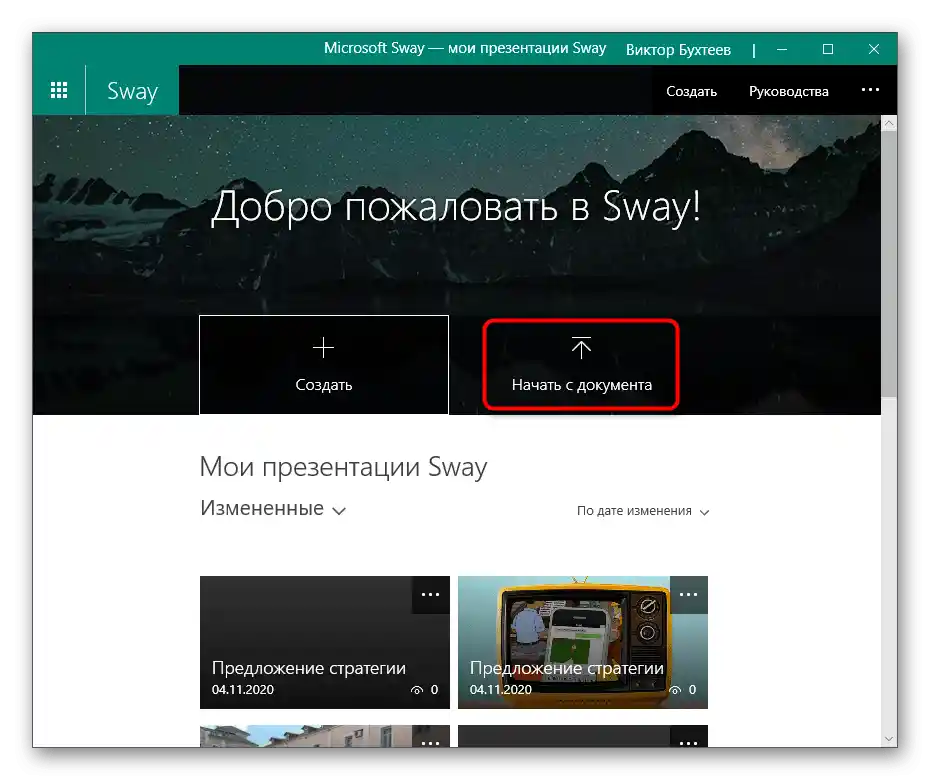
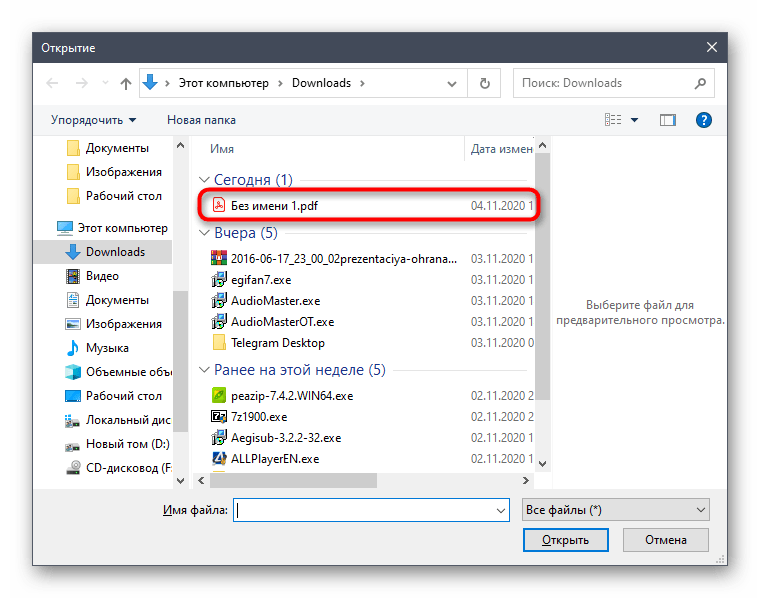
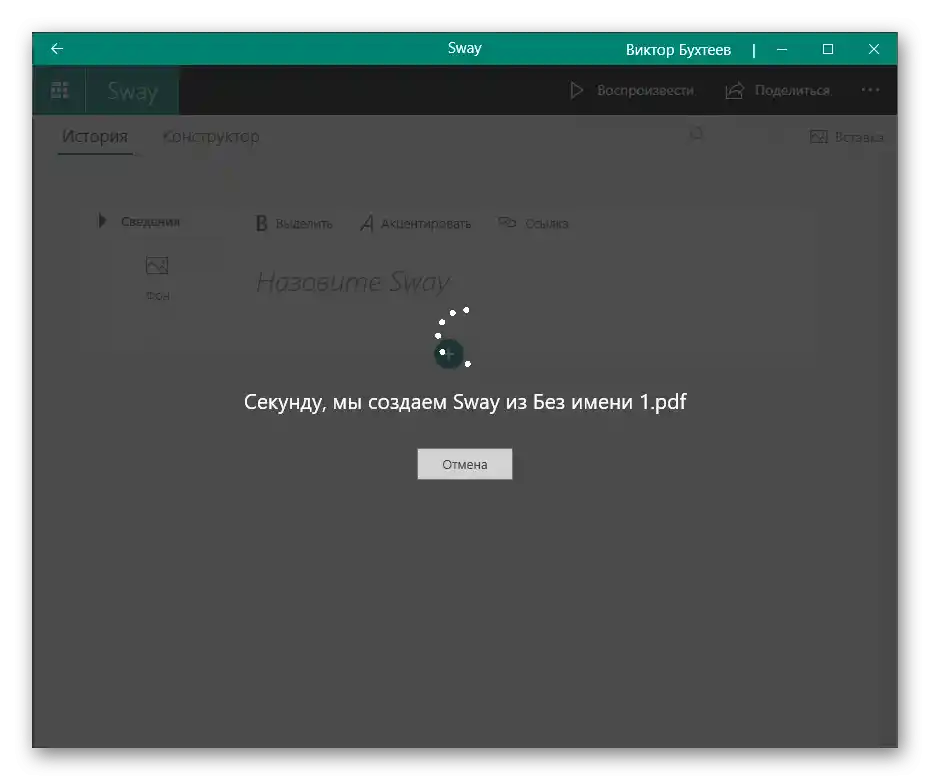
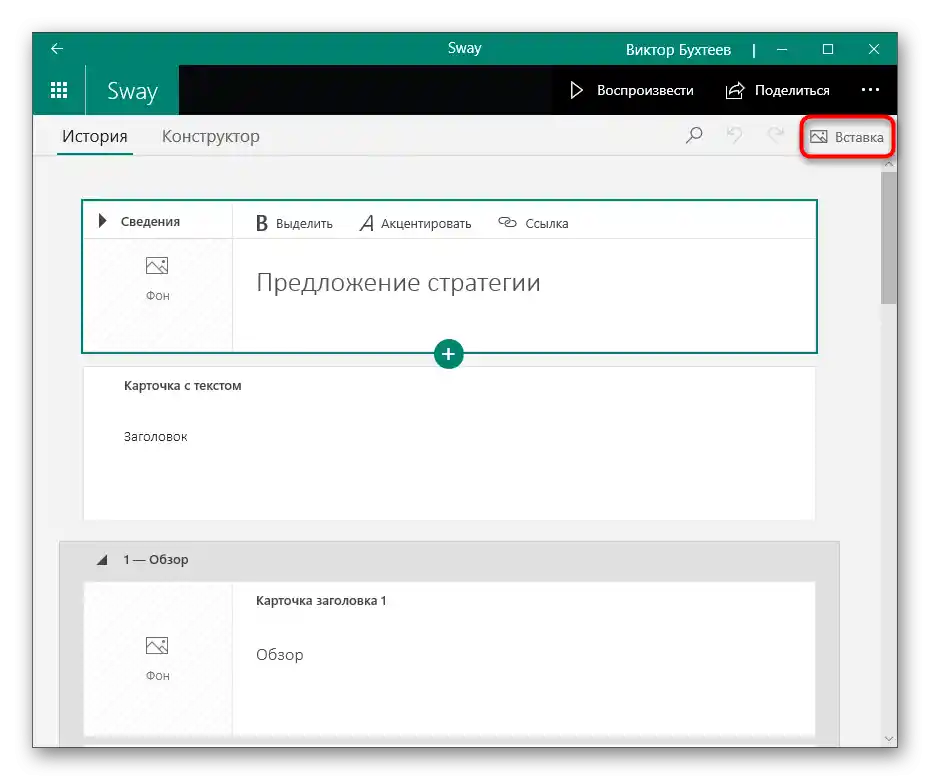
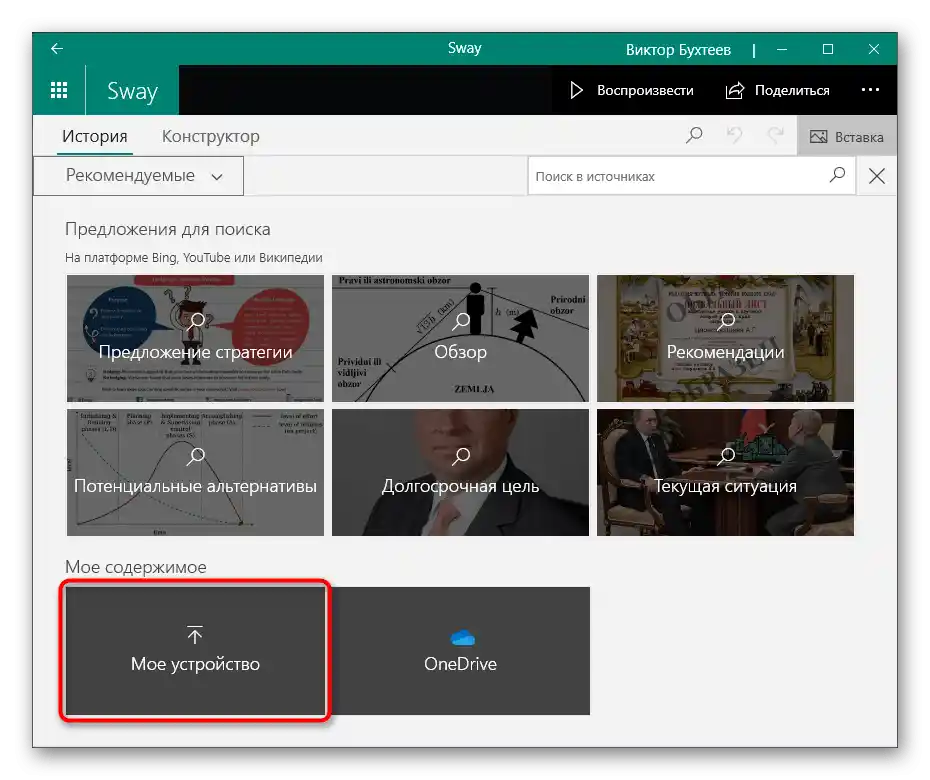
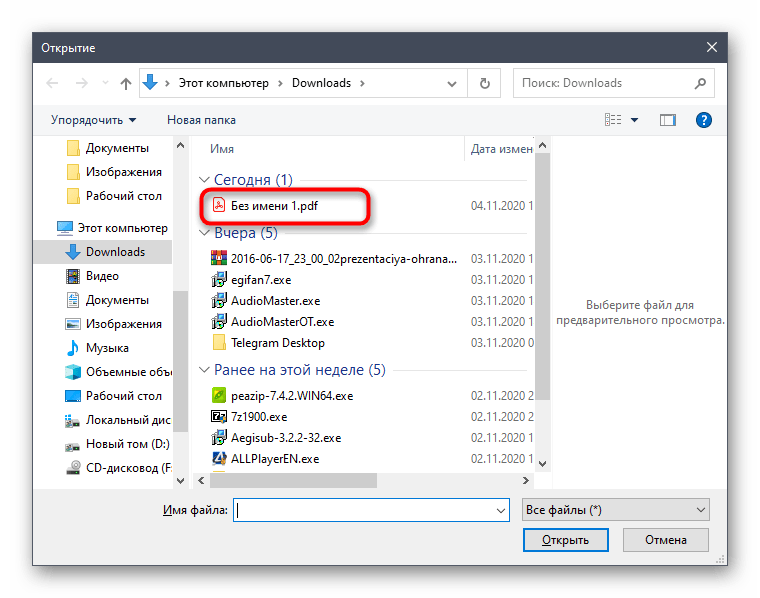
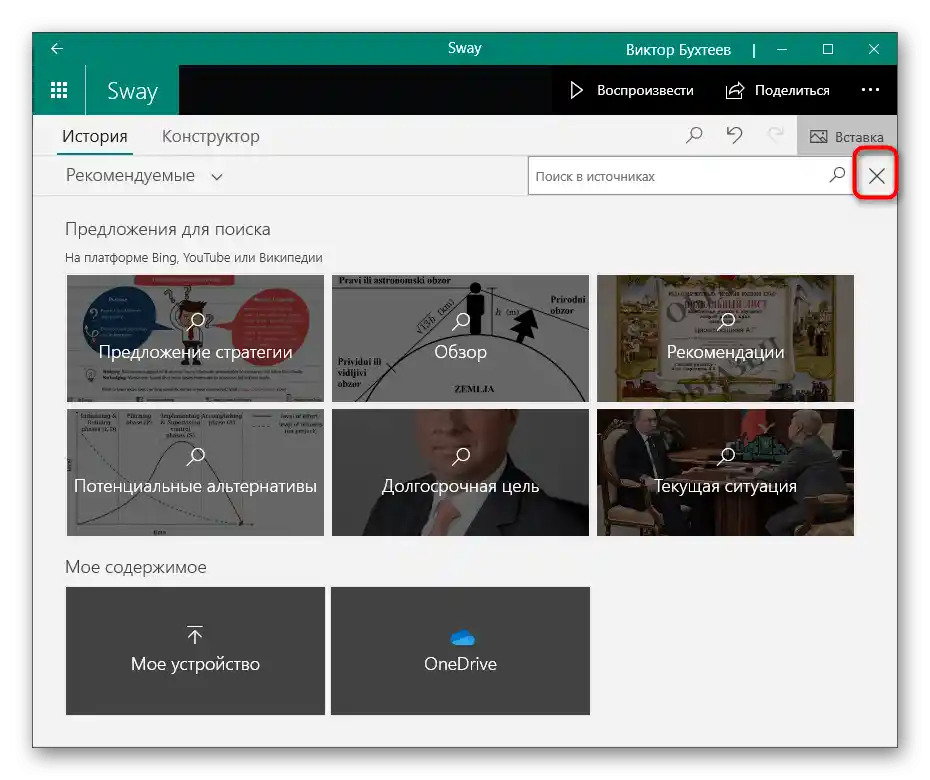
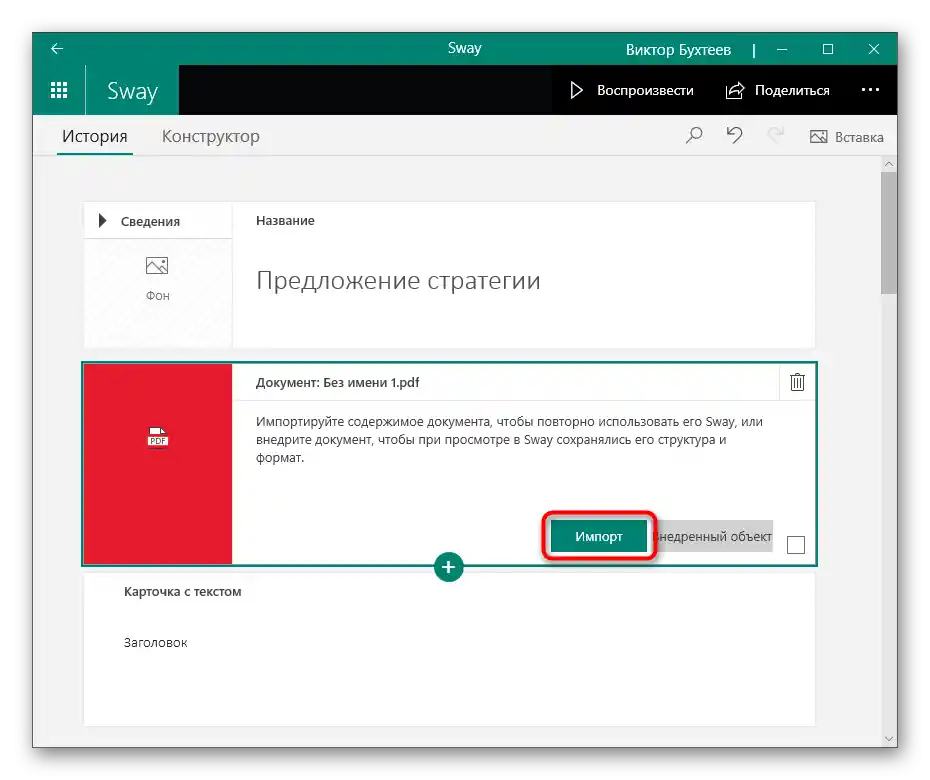
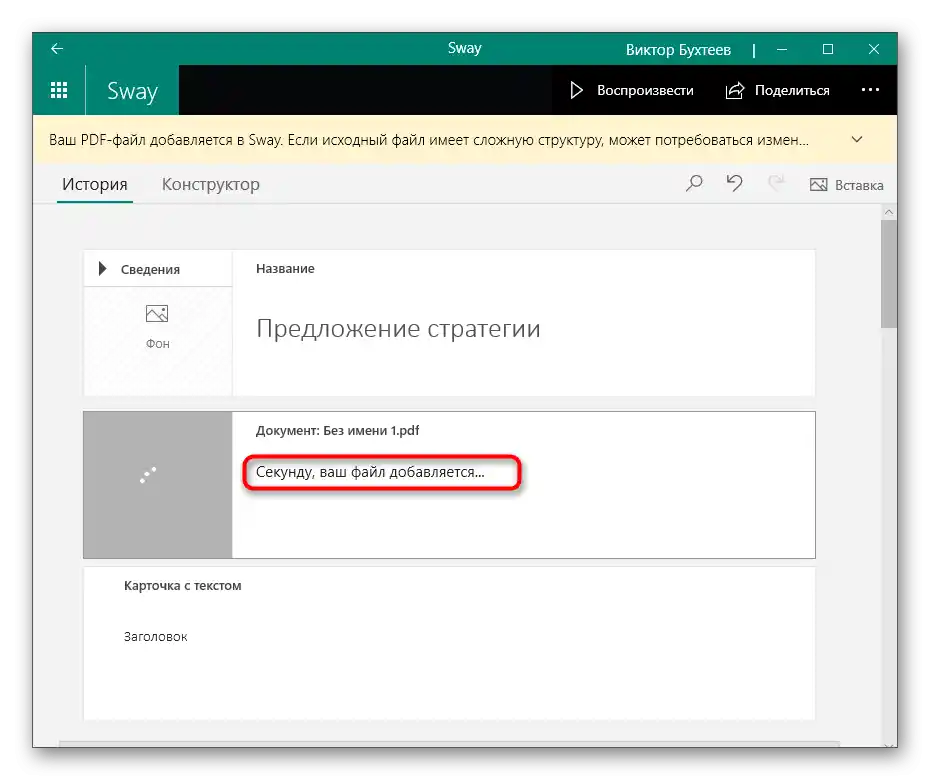
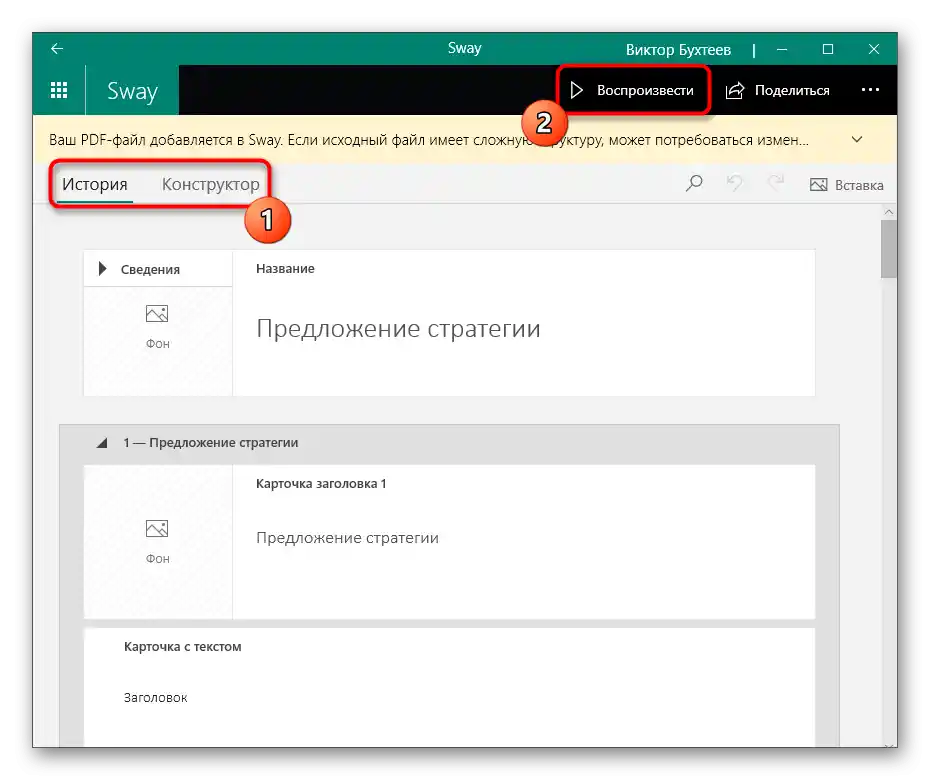
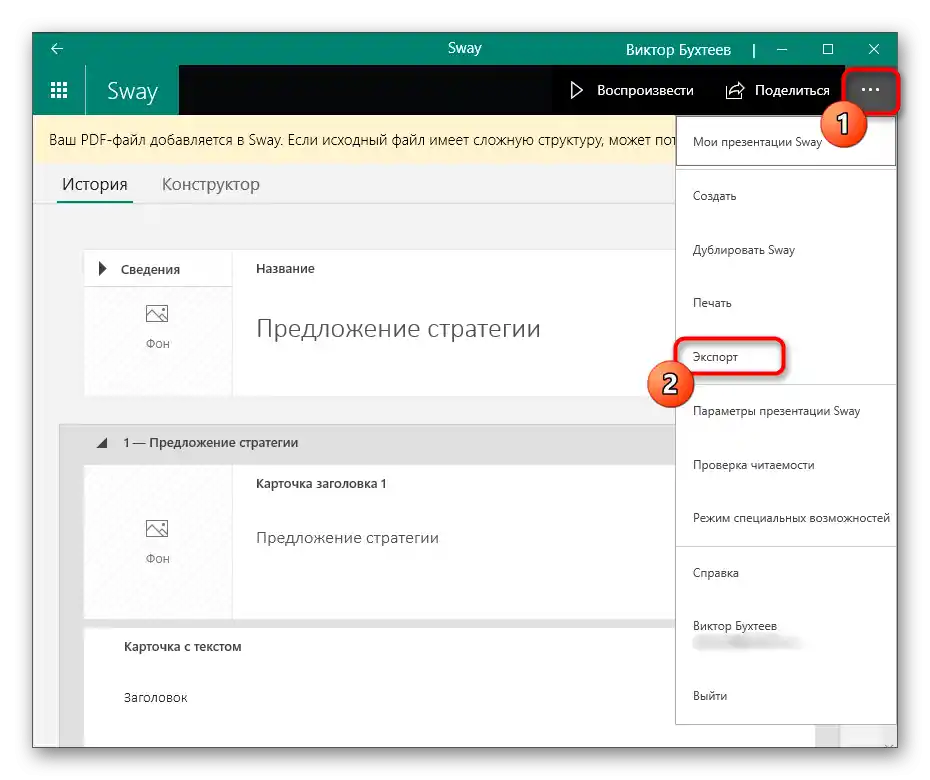
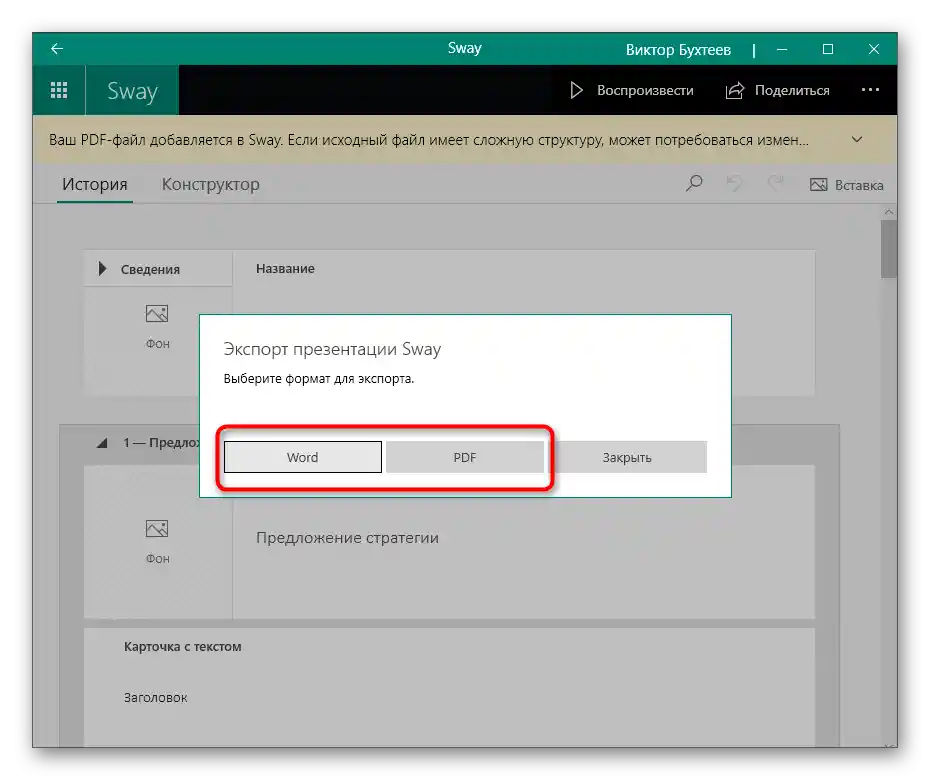
Svaki slajd u Sway-u može se uređivati u režimu "Istorija", interagujući sa pojedinačnim blokovima. Dodajte im slike, video, tekst, vizuelni dizajn ili potpuno uklonite nepotrebne stranice nakon spajanja dve ili više prezentacija u jednu.
Način 4: Online servisi
Spajanjem više prezentacija može se baviti i bez korišćenja specijalnih programa, obraćajući se online servisima.На нашем сајту постоји чланак о томе како креирати презентације на таквим сајтовима, али тамо се не говори о уметању слајдова, па предлажемо да укратко размотримо овај процес на примеру Google Презентација.
Пређите на онлајн сервис Google Презентација
- Након што кликнете на горњу везу, доћи ћете на главну страницу Google Презентација, где ћете започети рад избором плочице "Празан фајл".
- Када се појаве елементи уредника, померите курсор на "Фајл" и отворите форму "Отвори".
- На картици "Учитавање", пронађите фајл преко системског "Провајдера" или га једноставно превуците у означену област.
- Сачекајте да се прва презентација учита.
- Другу увезите преко истог падајућег менија "Фајл", бирајући опцију "Увоз слајдова".
- На исти начин превуците други фајл, слајдове из којег ћете одабрати за уметање.
- Означите све или неке странице и потврдите увоз.
- Померите се надоле по левој панелу да бисте се упознали са списком свих додатих слајдова, по потреби уређујући било који од њих.
- Када завршите, вратите се на већ поменути мени "Фајл" и сачувајте презентацију на рачунару у одговарајућем формату.
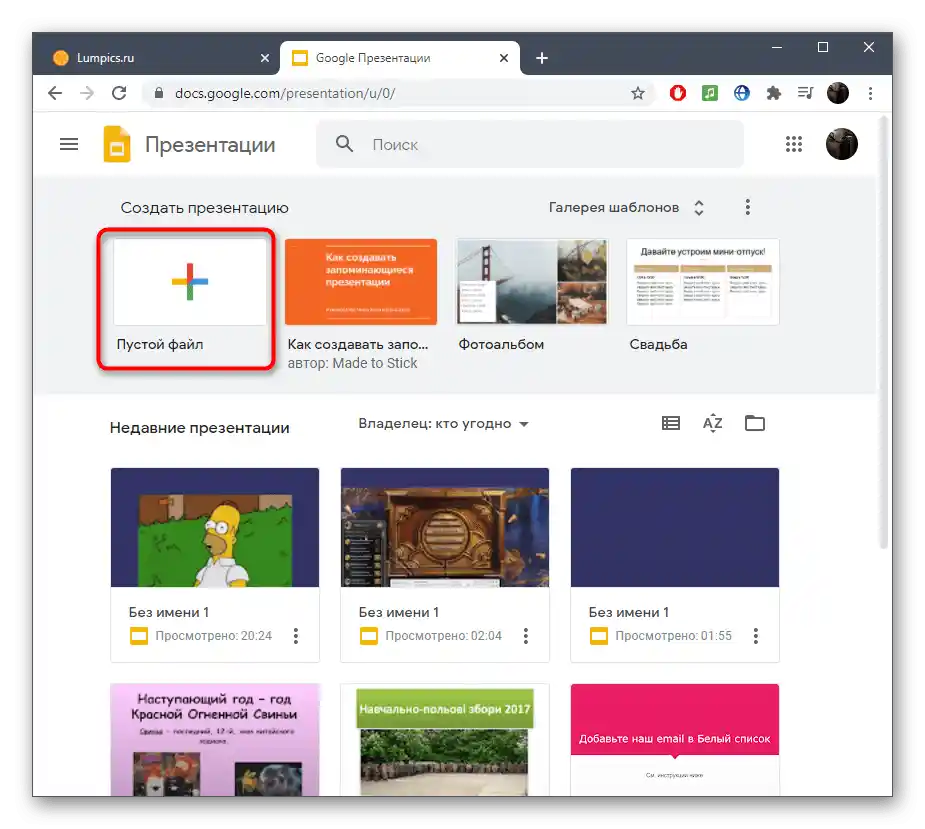
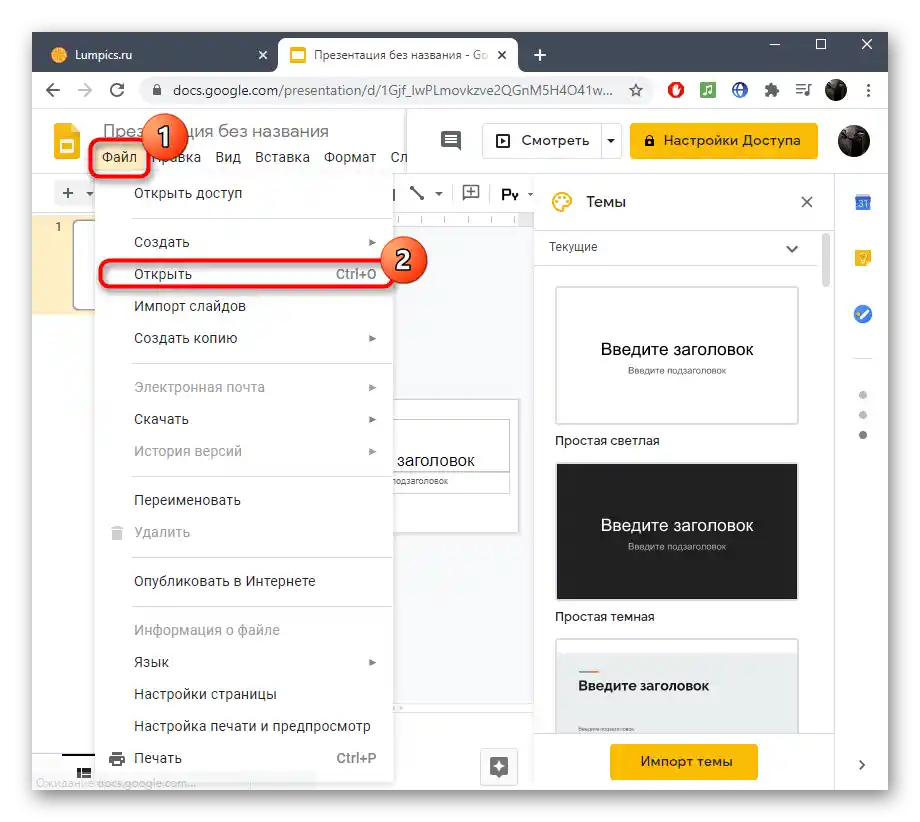
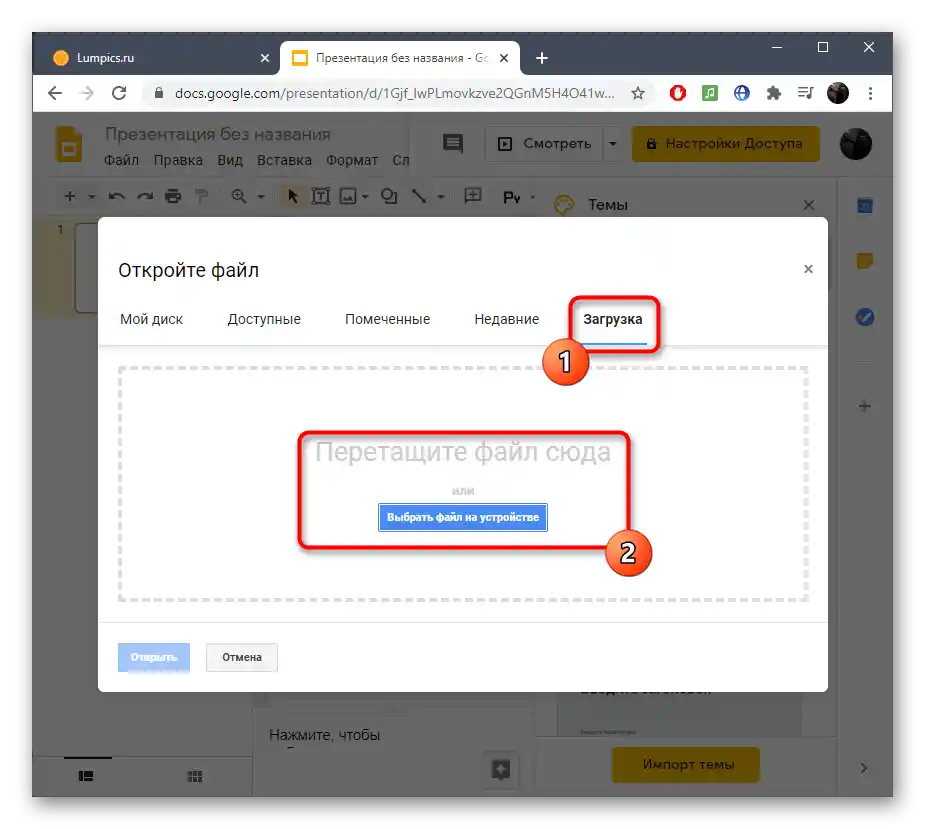
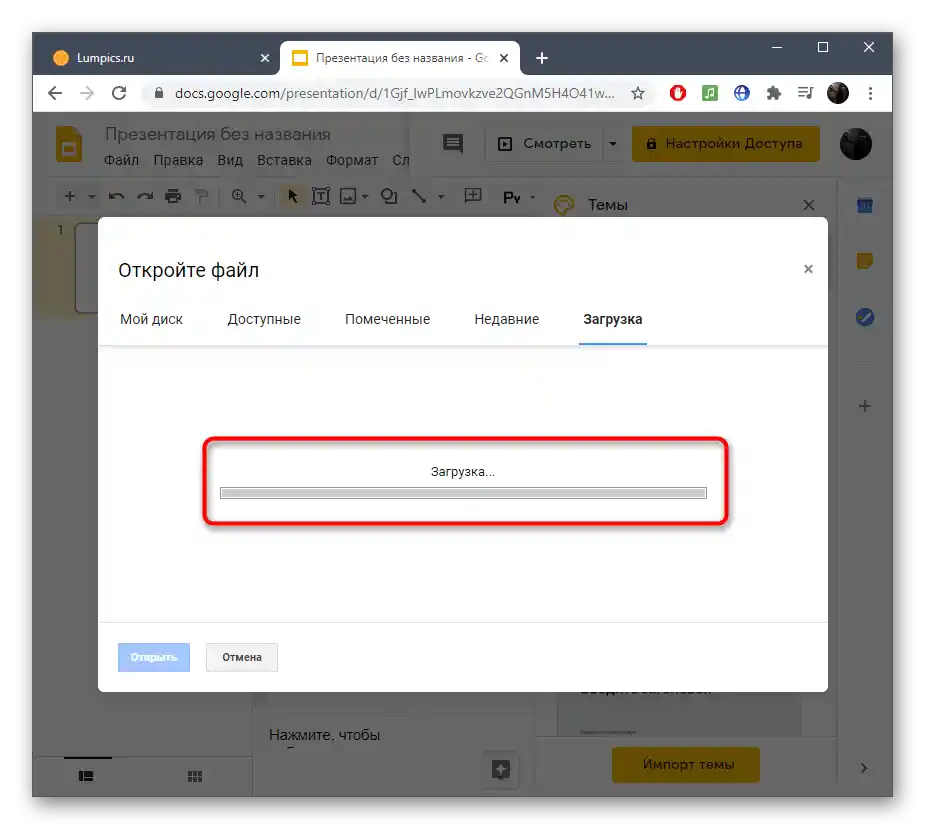
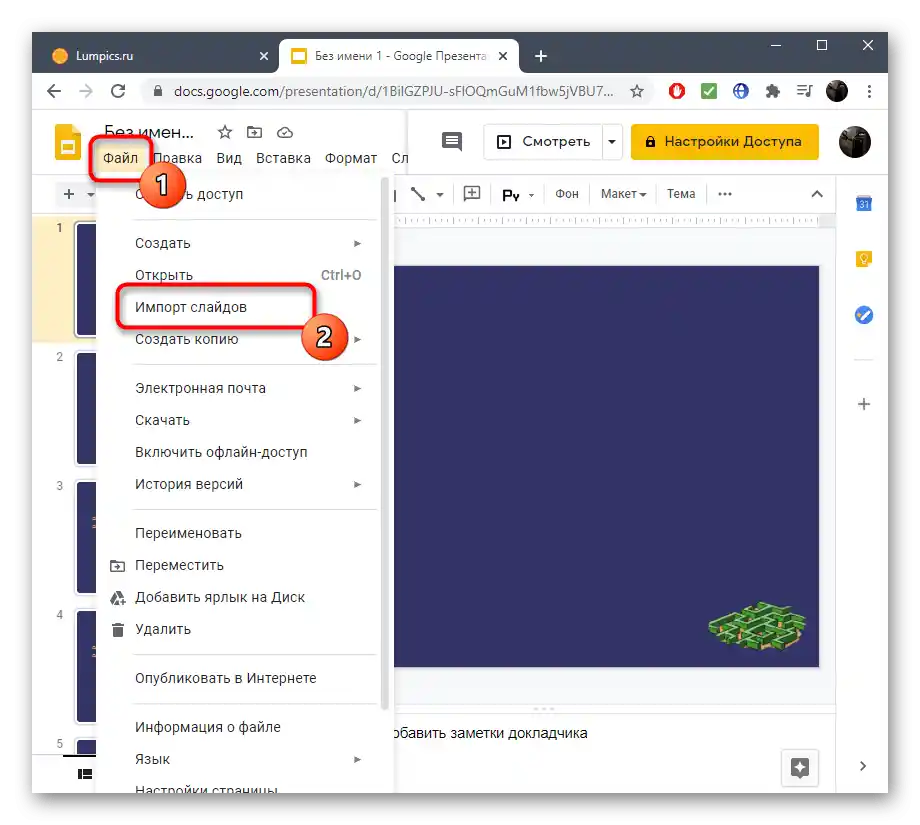
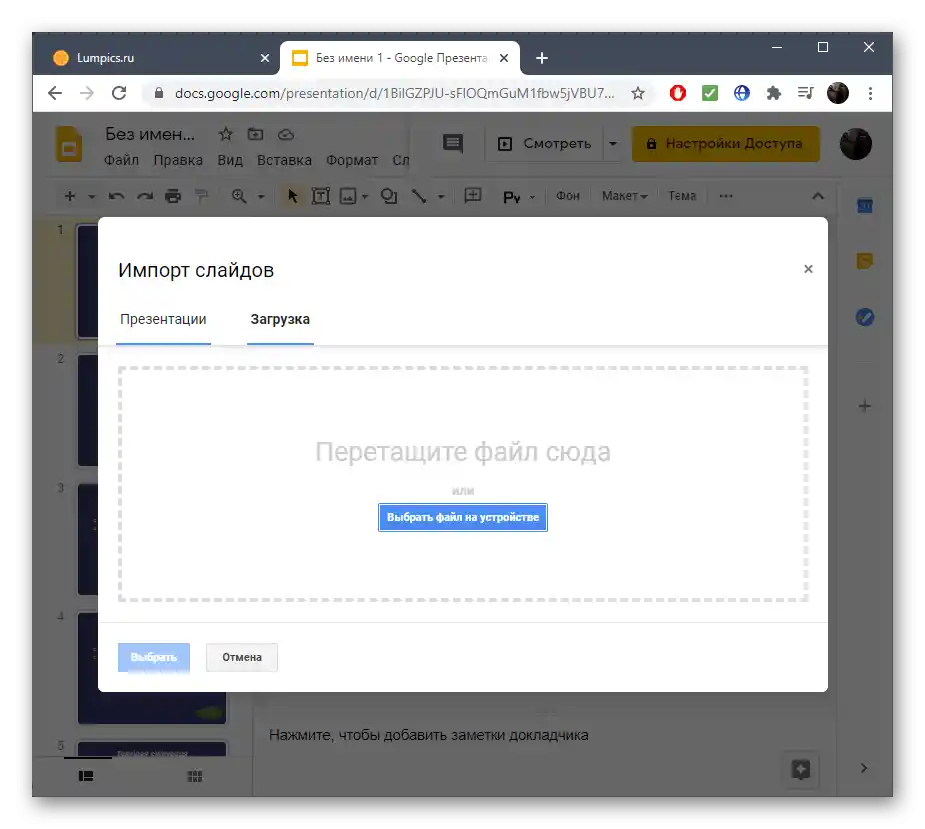
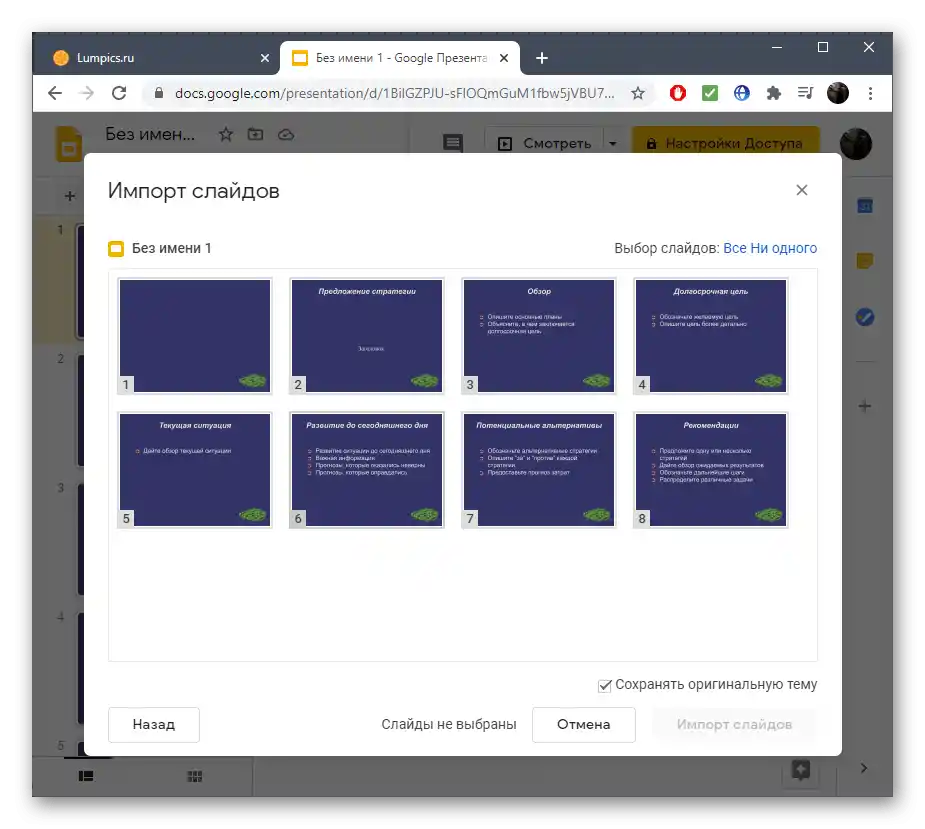
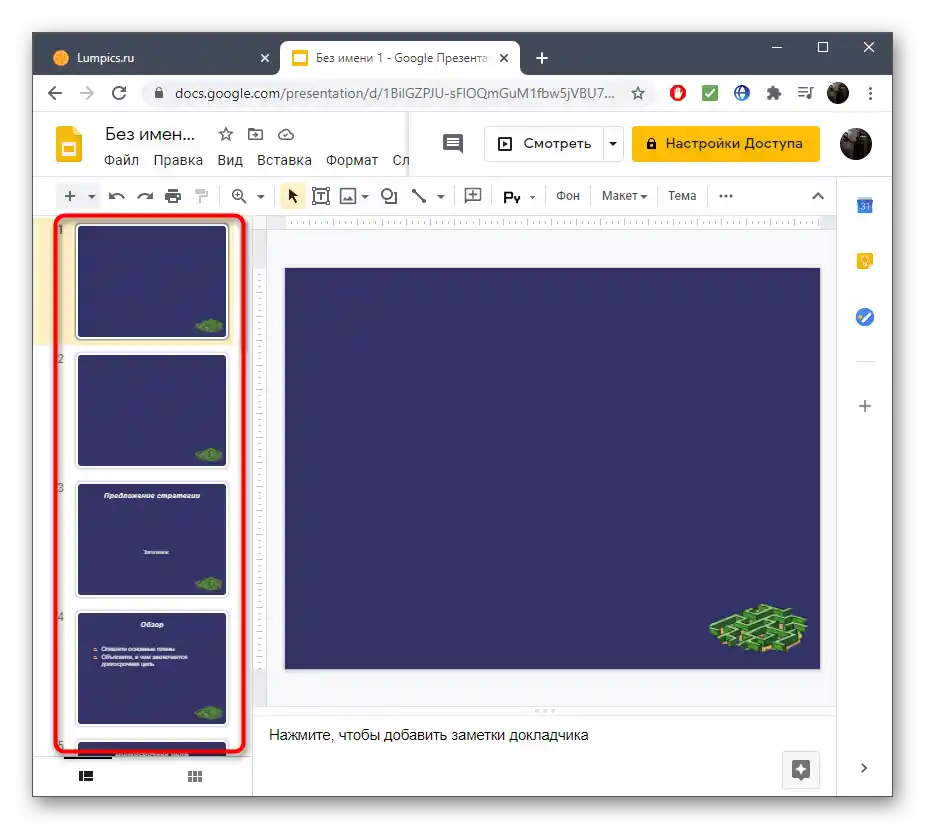
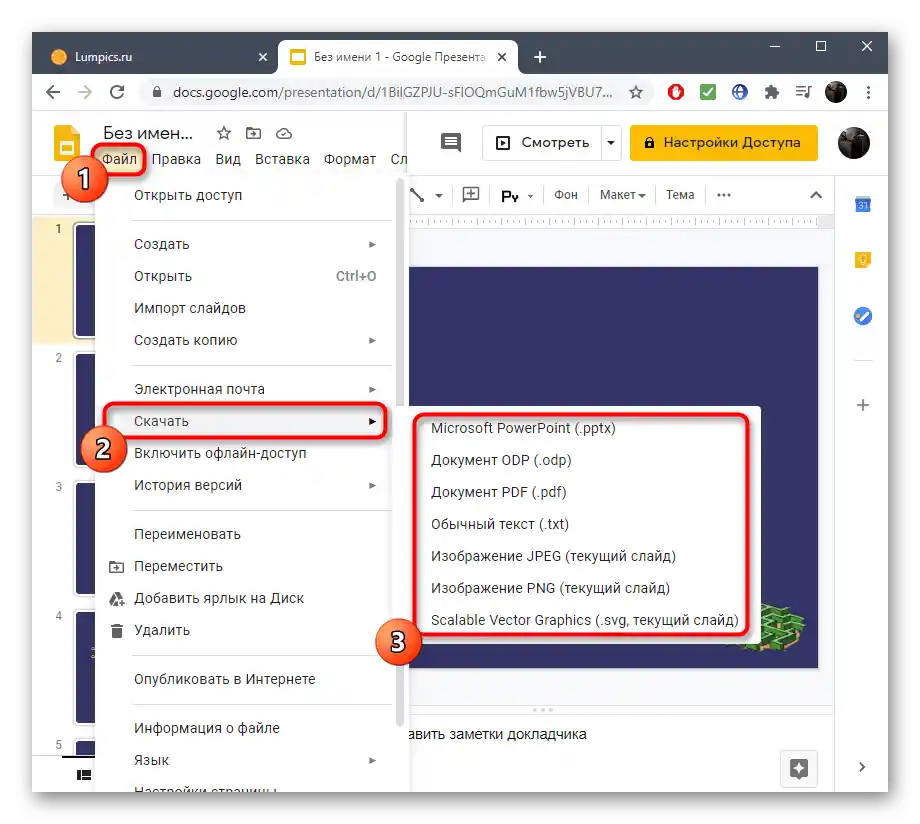
Горе смо говорили о чланку о креирању презентација преко сличних онлајн сервиса. Неки подржавају спајање више докумената, па могу бити корисни при извршавању задатка. Сазнајте о њима преласком на следећу везу и одлучите који опцију желите да користите за уметање слајдова.
Детаљније: Креирање презентације онлајн